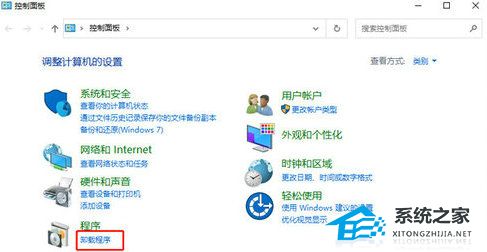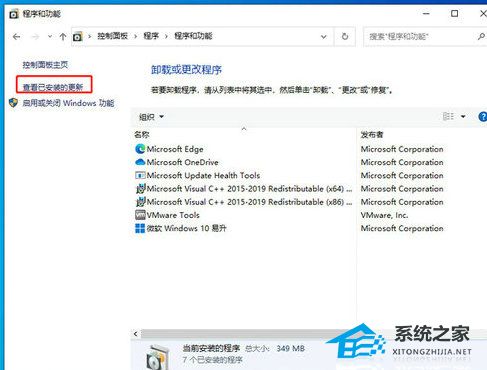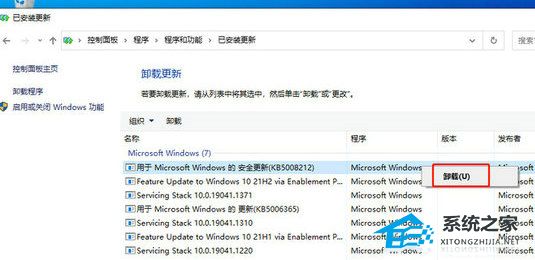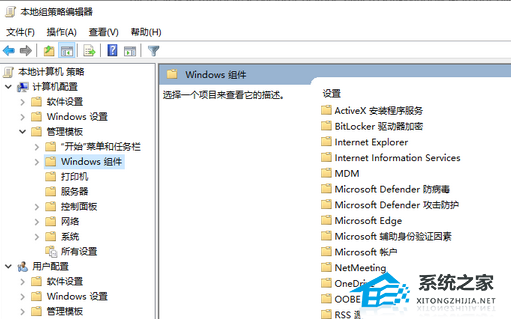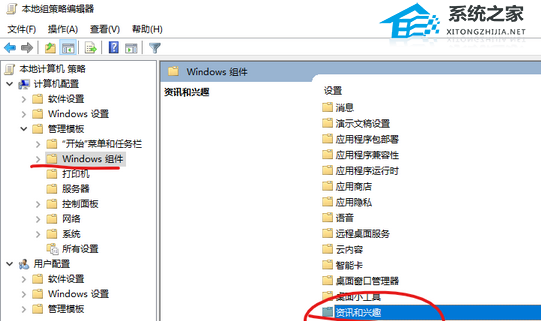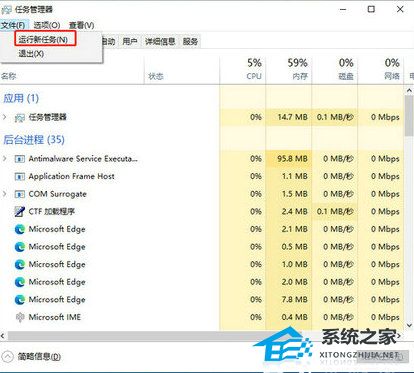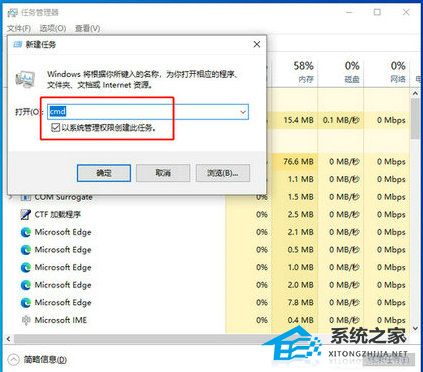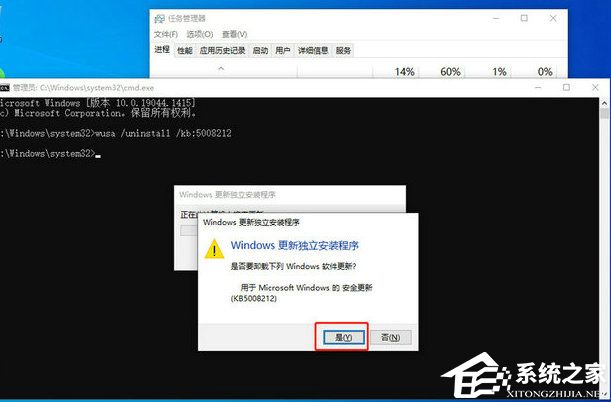Win10笔记本任务栏点不动但桌面正常的解决方法
在Win10笔记本电脑上,有些用户反映他们点任务栏没反应,但是桌面没问题。如果你也有这个问题,就不能正常点任务栏了。不过别担心,我有最简单的解决办法,只要按照我说的做,你的Win10笔记本电脑任务栏就能恢复正常啦!
Win10笔记本任务栏点不动但桌面正常的解决方法:
方法一:
1. 打开桌面的控制面板,点击卸载程序。
2. 进入后,在左侧点击查看已安装的更新。
3. 找到对应的KB5008212补丁,鼠标右键点击卸载即可。
方法二:
1. 按下Win+R,运行,输入“gpedit.msc”,回车,打开组策略。
2. 找到Windows组件,右侧找到资讯和兴趣,双击打开。
3. 点开在任务栏上启用资讯和兴趣。
4. 点进去,改为“已禁用”。
方法三:
1. 按住Ctrl+shift+esc打开任务管理器,在右上角点击文件,运行新任务。
2. 输入cmd,并且勾选以系统管理权限创建此任务。
3. 进入后,输入wusa /uninstall /kb:500821,在弹出的窗口选择是,等待卸载完成重启即可。
以上就是系统之家小编为你带来的关于“Win10笔记本任务栏点不动但桌面正常的解决方法”的全部内容了,希望可以解决你 问题,感谢您的阅读,更多精彩内容请关注系统之家官网。
热门教程
win11关闭windows defender安全中心的四种方法
2Win11如何关闭Defender?Windows11彻底关闭Defender的3种方法
3win10不显示视频缩略图的两种解决方法
4win10关闭许可证即将过期窗口的方法
5win11任务栏怎么显示网速?win11任务栏显示实时网速的方法
6win11怎么切换桌面?win11切换桌面的四种方法
7win11忘记pin无法开机的三种最简单办法
8安装NET3.5提示0x800f0950失败解决方法
9Win11移动热点不能用怎么办?移动热点不工作怎么办?
10Win11如何打开预览窗格?Win11显示预览窗格的方法
装机必备 更多+
重装教程
大家都在看